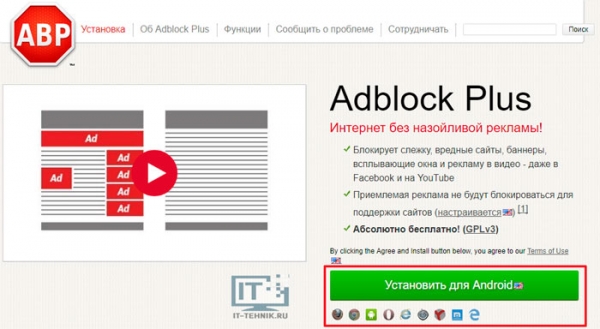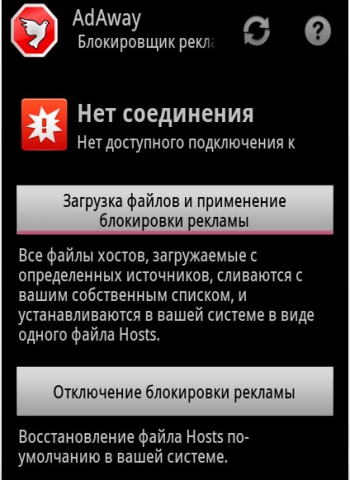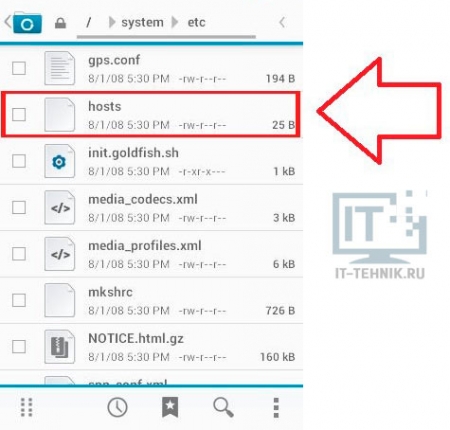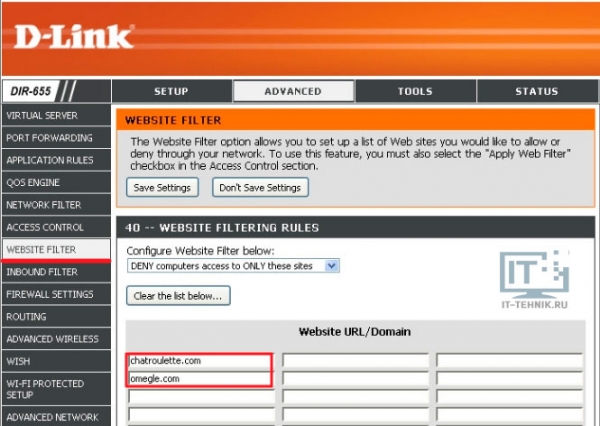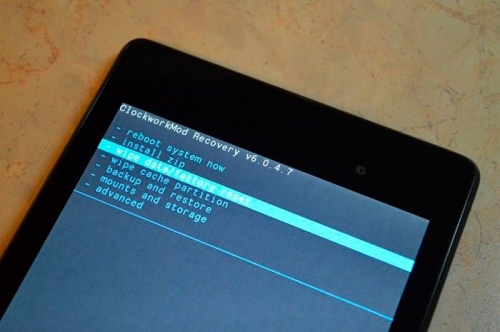Как убрать рекламу на Андроиде

Здравствуйте. Сегодня хочу затронуть весьма актуальную для владельцев мобильных устройств тему — как убрать рекламу на Андроиде, которая выскакивает сама по себе на весь экран в приложениях или на рабочем столе. Способов много, материал обширный – так что запасайтесь терпением и приступайте к рассмотрению инструкции. Будет много текста и видео (на случай, если читать не охота).
Я прекрасно понимаю, что реклама – это двигатель торговли, и таким образом некоторые компании зарабатывают на пользователях. Но когда это переходит за все мыслимые рамки, то хочется поскорее избавиться от назойливых объявлений. Одно дело, когда разработчики предлагают приобрести лицензию на игру/программу для устранения рекламы, и совсем другое – когда на Андроиде постоянно выскакивает реклама.
Переходим к практической части.
Содержание статьи:
- Используем приложение Adblock Plus
- Как убрать рекламу с телефона Андроид с применением AdAway
- Редактирование Hosts-файла
- Включаем фильтрацию на маршрутизаторе
- Как убрать рекламу на рабочем столе от Play Market
- Блокировка рекламы Android на Ютубе
- Вирусы-звонилки и заставки
Используем приложение Adblock Plus
Уверен, многие из Вас наслышаны об этом инструменте, который активно используется в настольных браузерах в виде одноименного расширения. Оно позволяет блокировать рекламные материалы на всех (или выбранных) страницах. Это значительно ускоряет загрузку сайтов, снижает энергопотребление и потребление ресурсов, что актуально для ноутбуков, смартфонов, планшетов.
Всё перечисленное характерно и для Android версии AdBlock. Как Вы понимаете, программа наносит ущерб многим разработчикам, поэтому её в своё время убрали из официального маркета Google Play. Но можно скачать установочный APK файл с нашего сайта.
Обратите внимание, что есть версии не только под Android, но и другие существующие операционные системы.
Как убрать всплывающую рекламу на Андроиде в приложениях?
- Если запуск скачанного файла блокируется Google, то необходимо в настройках смартфона/планшета активировать «Установку из неизвестных источников». Делается это в настройках – раздел «Безопасность»:
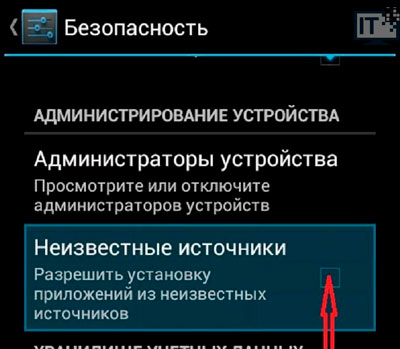
- В ответ на предупреждение об опасности такого действия нажимаем «Да»;
- Теперь установка пройдет с отсутствием каких-либо ограничений. Обратите внимание, что AdBlock может работать даже без рут прав. Но если корневой сертификат установлен, то при первом запуске софта Вас попросят предоставить root-права для АдБлок. В обратном случае потребуется некоторая первоначальная настройка -запускаем «блокировщик» и в расширенных настройках активируем фильтрацию, автозапуск:
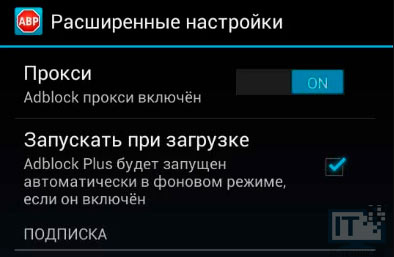
- Если отобразится уведомление о невозможности внесения изменений в параметры proxy, следует тапнуть по «Настройке» и перейти к опциям WIFI;
- Когда отобразится перечень доступных беспроводных сетей, найдите свою и удерживайте палец на ней пока не появится меню. В нем следует выбрать «Изменить» и в следующем окне активировать переключатель для ручного ввода данных:
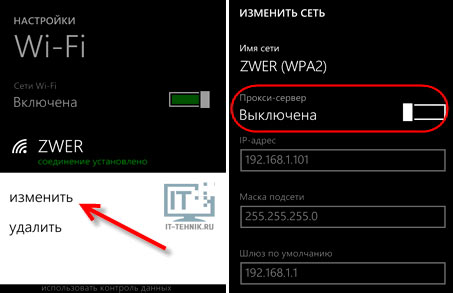
- Следует прописать имя соединения – «localhost», порт – 2020. После сохранения изменений Адблок заработает полноценно. Но если нужно будет отключить его, то снова возвращаемся к параметрам сети и выбираем опции «По умолчанию».
Для дополнительной защиты можно установить соответствующее расширение в мобильном браузере Firefox (если используете именно его). Оно будет работать только в обозревателе, скрывая всю рекламу просматриваемых на сайтах. Нужно понимать, что в других приложениях это не сработает. Неплохим решением является и Opera, в настройках которой можно активировать блокировку.
Как убрать рекламу с телефона Андроид с применением AdAway
Неплохой альтернативой ЭдБлок является программа Adaway, которая умеет убирать надоледливые баннеры отовсюду – в играх, на главном экране Android, интернет-обозревателях. В отличие от описанного выше решения, на месте устраненных объявлений не показывается пустой блок – полезный контент подтягивается на его место.
Для работы утилиты обязательно наличие root прав! Качать лучше здесь или с официального ресурса.
Чтобы софт начал функционировать полноценно, следует нажать на кнопку загрузки файлов, после чего произойдет добавление в системный список HOSTS серверов, с которых запускается показ баннеров.
Как по мне – это лучший блокировщик рекламы для Андроид.
Редактирование Hosts-файла
Если не хотите устанавливать проги, то можно обойтись другими решениями. Рассмотрим самые популярные.
Первый метод предполагает наличие Root сертификата, установленного в системе.
- Скачайте на компьютер документ с перечнем ссылок на блокируемые адреса:
- Распакуйте полученный архив, подключите мобильный гаджет к ПК с помощью кабеля и скопируйте «hosts» в память устройства;
- Теперь на телефоне откройте файловый менеджер (рекомендую Root Explorer), найдите стандартный элемент hosts по одному из путей:
/ etc
/ system / etc
- Выполните замену хранящегося внутри файла на тот, который Вы переместили с ПК.
Вот и всё! В идеале перезагрузить Android (выключить / включить устройство) для вступления изменений в силу.
Недостаток этого метода заключается в том, что разработчики постоянно меняют адреса серверов, и через некоторое время объявления могут снова появиться.
Включаем фильтрацию на маршрутизаторе
Если Вы подключаетесь к интернету дома (или на работе) по Wifi, то можно в настройках роутера отыскать параметры фильтрации доменов (URL) и внести в список блокируемые сервера. К примеру, запрет показа баннеров Гугл возможен благодаря добавлению в перечень фильтра ссылки «googleads.g.doubleclick.net». Вот пример в случае с D-Link:
Занятие не самое приятное, много ручной работы, нужно постоянно искать и указывать обновленные адреса.
Как убрать рекламу на рабочем столе от Play Market
Обычно такое явление наблюдается после установки определенного софта. В моем случает это было приложение KingoRoot для получения рут прав на планшете Lenovo. При включении интернета постоянно выскакивает полупрозрачный блок на весь экран, а в правом верхнем углу есть кнопка закрытия с таймером (Close Ad).
Хуже всего, что реклама появляется в самый неожиданный момент, и можно случайно кликнуть по ней, после чего сразу же запускается Google Play для скачивания ненужной программы. Так можно и вирус подцепить, несмотря на то, что Гугл Плей теперь тщательно проверяет все файлы.
Самое главное в таких случаях – не паниковать! Достаточно удалить приложение, после установки которого заметили подобные проявления. А можно воспользоваться двумя утилитами:
- AirPush Detector или AdGuard (без root);
- Adfree APK (рут необходим)
Наглядная демонстрация доступна в следующих видео:
Блокировка рекламы Android на Ютубе
Если хотите смотреть видео без баннеров и прероллов на Youtube, то на помощь приходит инструмент Xposed Framework, который доступен только для смартфонов с установленным корневым сертификатом ROOT.
Вирусы-звонилки и заставки
Нередки случаи, когда сразу после окончания звонка, подключения зарядного устройства, снятия с блокировки сразу же выскакивает баннер. Чаще всего это вызвано сторонним лаунчером, который Вы лично установили. Такое было у меня после инсталляции Launcher 3.
Но возможно и проникновение зловредного скрипта в систему. Как удалить вирусную рекламу на Андроид? Достаточно установить любой из антивирусов для Android. Рекомендую DrWeb, который признан лучшим в 2017 году на ряду с Касперским.
Оптимальным решением станет удаление того софта, после скачивания которого началось проявление дефекта.
Если же ничего не помогает, то стоит выполнить полный сброс настроек через меню:
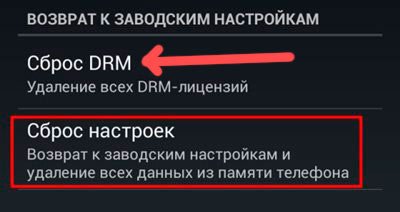
В крайнем случае – воспользуйтесь Recovery (Рекавери), выполнив команду Wipe Data / Factory Reset:
Хотелось бы верить, что моя инструкция, как убрать рекламу на Андроиде, которая выскакивает сама по себе, помогла Вам.